普通小景变两种艺术效果
2016-12-07杨锦炎陈瑞元
杨锦炎+陈瑞元
原图展现的只是一段山路、峭壁,还有一位挑夫,确实普通。在不少人眼里,这幅原图是没有什么价值的,很可能被埋没在硬盘中。但在后期高手眼里却大有潜力,本期的两位嘉宾通过改变影调、色调,或者略微改变构图方式,为我们呈现了风格截然不同的两个艺术效果。

原图不足:
1.画面发灰,反差不足。
2.右上角有眩光,破坏了一些画质。
3.色调较为平淡,感染力不足。

图片拍摄于福建武夷山,前期拍摄时由于过度曝光导致图片细节严重丢失,镜头的炫光无疑是雪上加霜,所幸作者的构图相对紧凑,攀附在悬崖的扶梯如此险峻很好地烘托出画面中挑夫的艰辛与不易,我后期制作的方向是整体恢复图片的影调层次,着重强调岩石的质感,然后营造青绿色调模拟雨后的环境,使其更好地表现挑夫的行路难。
技巧亮点提示:
1.图层混合模式“叠加”在调整层和空白图层的综合应用。2.在RGB模式下通过“色彩平衡”调整工具通过调整高光区、中间调区,各个单色成分来渲染色彩。

原图画面太灰,图像细节不清晰,主题不突出。但在悬崖边上的阶梯及挑担者是画面的兴趣点。后期调整制作的思路是通过二次构图裁剪,方构图更能表现悬崖峭壁的险峻,且使兴趣点挑担者在左上的位置上,与右下方的悬崖形成呼应。色调、影调处理上采用高调低饱和度,通过提亮画面、强化色彩平衡,使色调更明快,细节更清晰。
技巧亮点提示:
1.二次构图裁剪成方构图,并通过画面局部变换拉伸,使山体更险峻、悬崖更陡峭。2.通过曲线调整图层和色彩平衡调整图层、提亮画面、强化反差,使画面兴趣点阶梯及挑担者更突出。
武夷山杨锦炎 制作
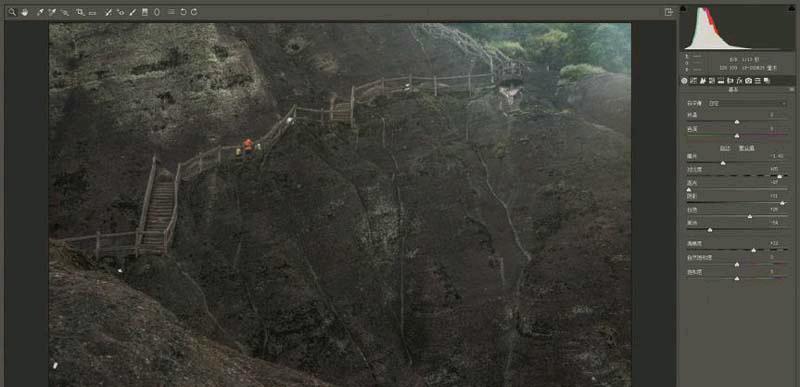
打开图片进入到Camera Raw插件。曝光-1.40、对比图+85、高光-97、阴影+91、白色+26、黑色-54、清晰度+26(对于过曝类型的图片一般通过减“曝光”提“白色”来平衡曝光,这样能避免直接减曝光引起的发灰),这一步骤调整目的是为了恢复图片的影调层次,使图片的细节更加丰富。

打开图片进入到PS调整界面,执行色彩平衡调整层命令,选择“中间调”红色调整-33、绿色调整+12、蓝色调整+9,选择“高光”红色调整-24、绿色+9、蓝色+18,(在用色彩平衡工具渲染色彩时,暗部区域通常不用调整因为暗部着色会影响画面的通透度),这步骤的调整目的是为图片渲染青绿色调。

执行曲线调整层命令,从最高光定点降曲线的亮度,然后在曲线中间影调定点稍微下调中间影调的亮度,选择“渐变工具”,在渐变编辑器中选择从黑到白的透明渐变,渐变方式选择“径向渐变”不透明度35%左右,编辑曲线调整层蒙版,小范围拉渐变工具恢复人物周围的亮度,然后再选择20%左右的不透明度大范围拉渐变工具,让整体过渡更加均匀。

再次执行曲线调整层命令,图层混合模式改为“叠加”(叠加混合模式能过滤调图片的灰调使得图片更加通透),通过倒S形的曲线调整让图片高光和暗部不参与“叠加”。这一步骤的调整目的是为了加强图片中间影调的反差,使得图片的通透度和立体感更强。
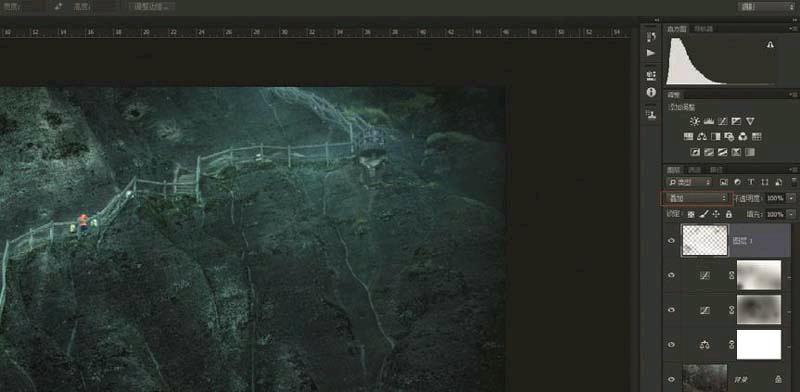
新建一个空白图层,图层混合模式改为“叠加”,选择白色画笔(黑白画笔的选择主要取决于前景色),画笔不透明度35%左右,涂抹图片中扶梯的线条提亮扶梯,然后选择黑色画笔,把画面中与主体不相关比较亮的区域稍微压暗(在调整中还可以通过添加图层蒙版或者调整图层的不透明度来灵活控制这个空白图层的调整果),这一步骤的调整目的是为了让图片的主次更清晰,画面的立体感更强。
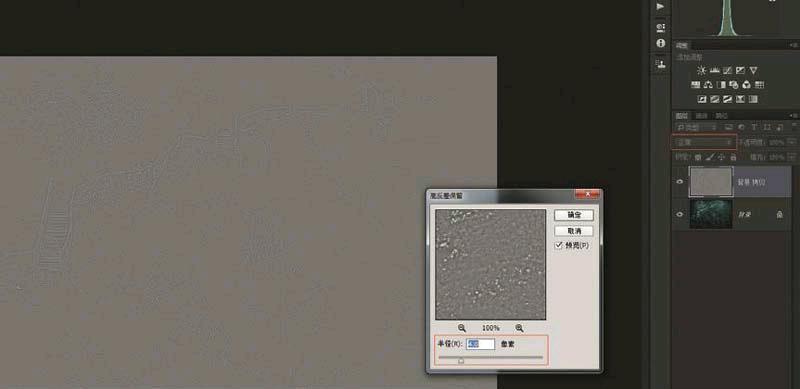
拼合图层。复制图像执行滤镜/其他/高反差保留(半径4.0)图层混合模式为叠加。这种锐化方式只锐化图片边缘轮廓,避免全图锐化带来的杂色和过渡痕迹。拼合图像,稍微调整保存完成。
峭壁阶梯陈瑞元 制作
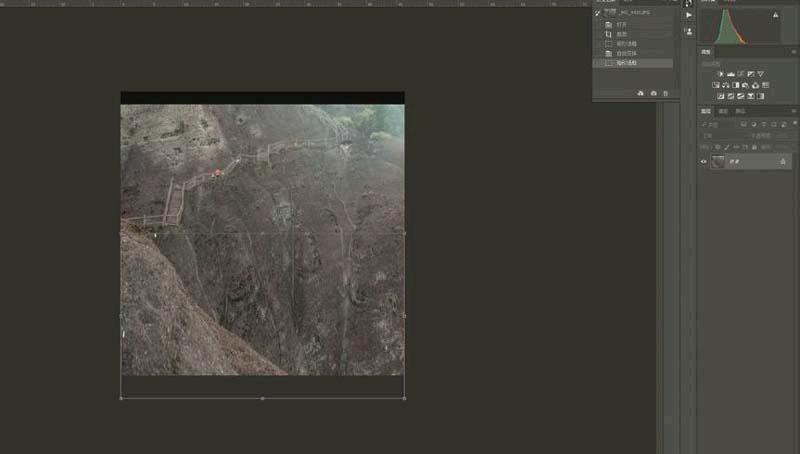
裁剪成方构图。在PS界面打开原图,二次构图裁剪成方构图,画面上下适当留出空间。选择“矩形选框”工具,分别选中画面上下的山体,再执行“编辑→自由变换”命令,上下分别拉伸山体,充实留出的空间。
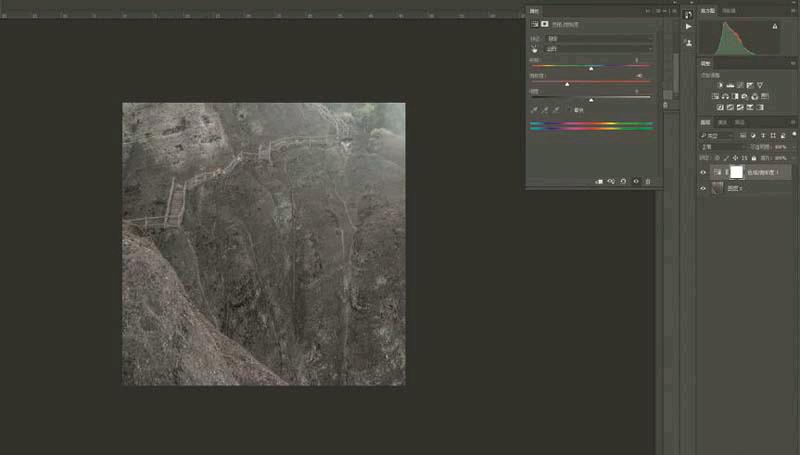
降低整体饱和度。新建“色相/饱和度”调整图层,全图饱和度降到-40,再选择蒙版,前景色设为黑色,用“橡皮擦工具”擦回阶梯上的挑担者。
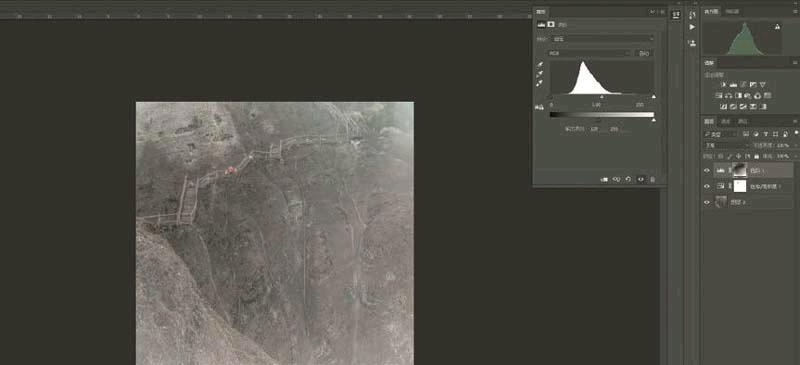
调整局部影调。新建“色阶”调整图层,将“输出色阶”黑滑块拉到120,再选择蒙版,前景色设为黑色,用“橡皮擦工具”(不透明度约20%),逐渐擦回阶梯及周边山体,使山体影调以阶梯为中心成渐隐过渡。
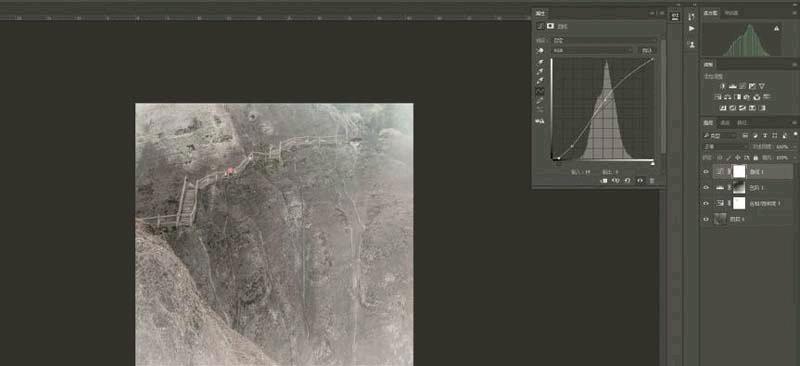
强化整体反差。新建曲线调整图层,将曲线拉成“S”形曲线(底下黑滑块稍稍向右移动一些),以增加画面反差。然后,盖印图层并复制该图层,再执行“滤镜/滤镜库/艺术效果/海报边缘”命令(海报化为6,其他为0)。
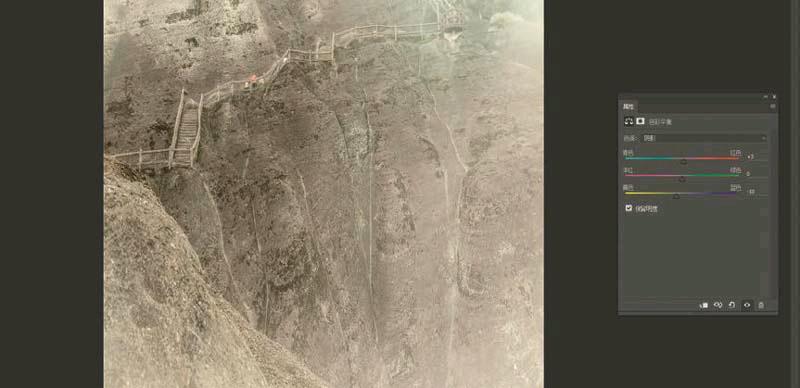
调整整体色调。先执行“图像/调整/曲线”命令,稍稍提亮画面。再新建色彩平衡调整图层,分别调整“中间调”、“高光”、“阴影”(设置为:黄色-10,青色+2,其他不变),最后合并图层。

制作画面边框。选择“裁剪工具”,略大于画面裁剪,以留出边框,其边框呈现黑色。再选择“魔木棒工具”(容差10)选中。执行“图像/调整/色阶”命令,将“输出色阶”黑滑块往右拉到底,再选择“反向”,使黑色边框变为白色边框。最后执行“编辑/描边”命令,在弹出“描边”对话框里设置(“宽度”设为1像素,“颜色”设为黑色,“位置”设为居中,“混合模式”设为正常),确定。完成全图制作。
